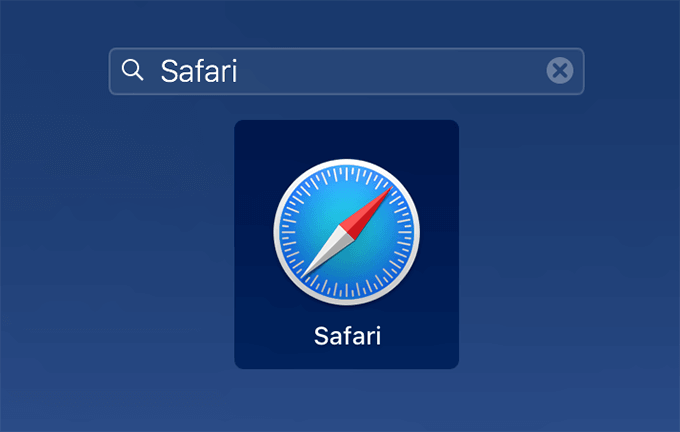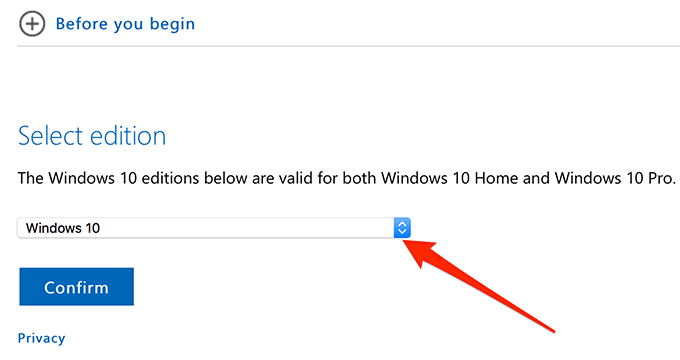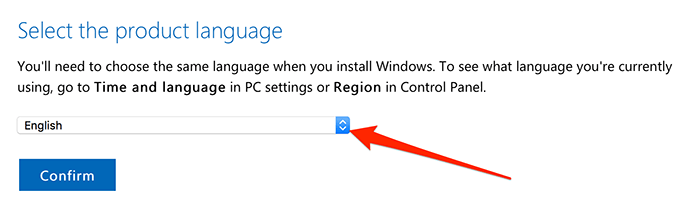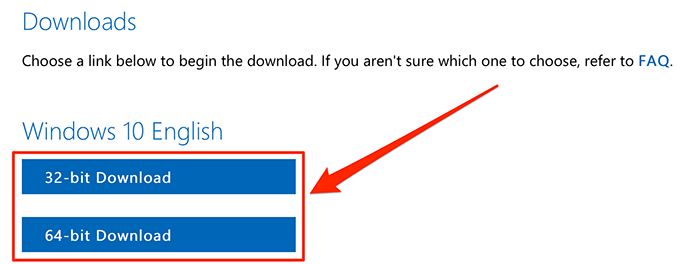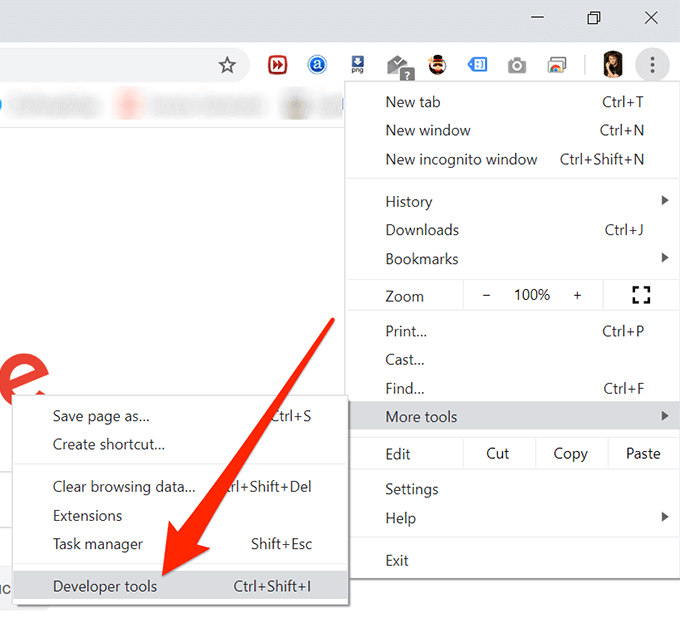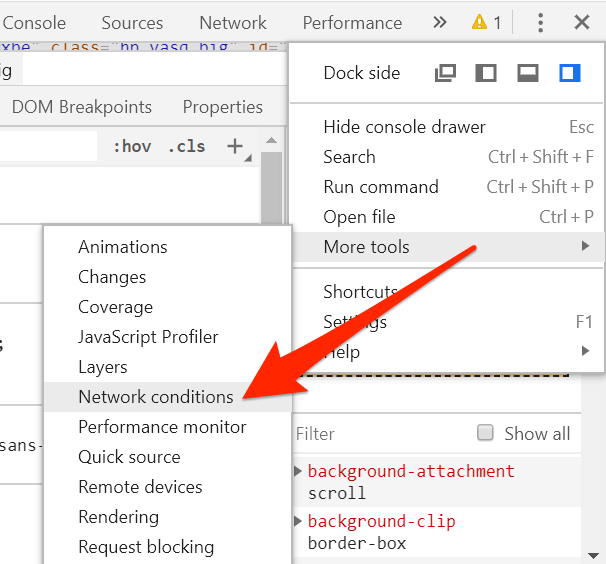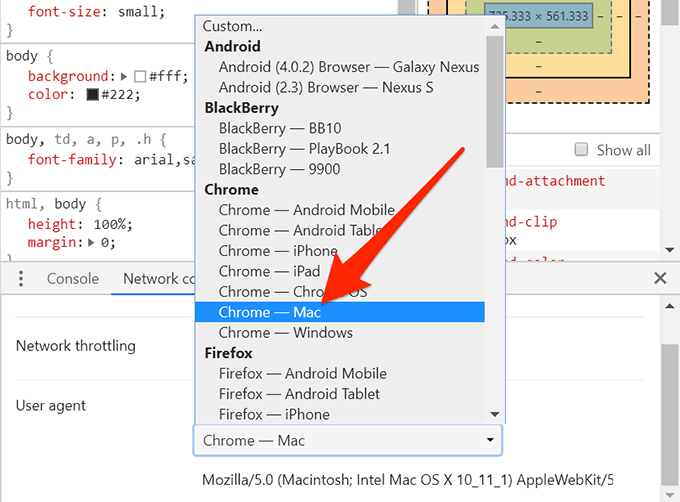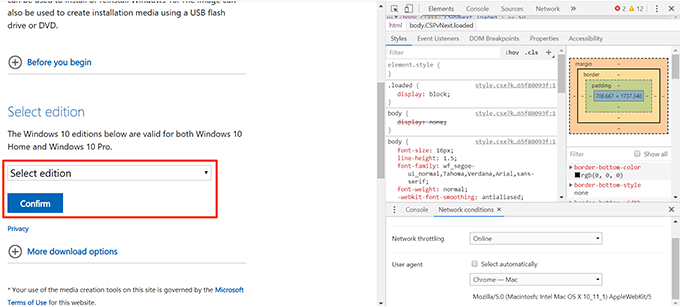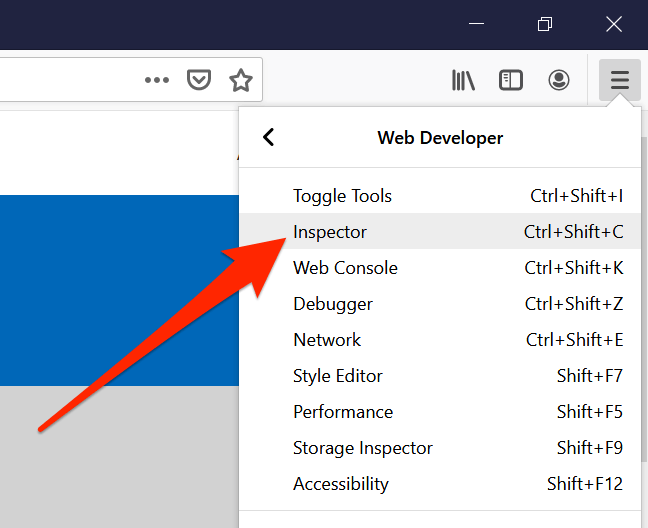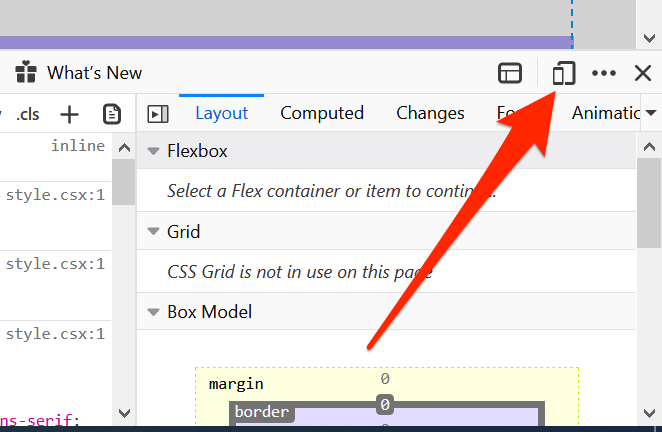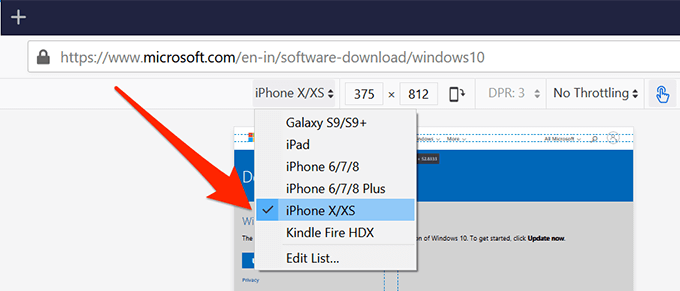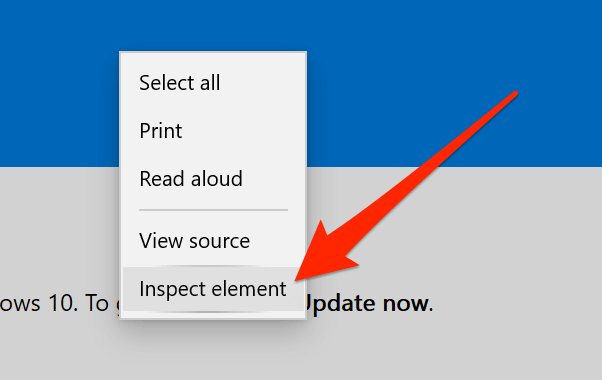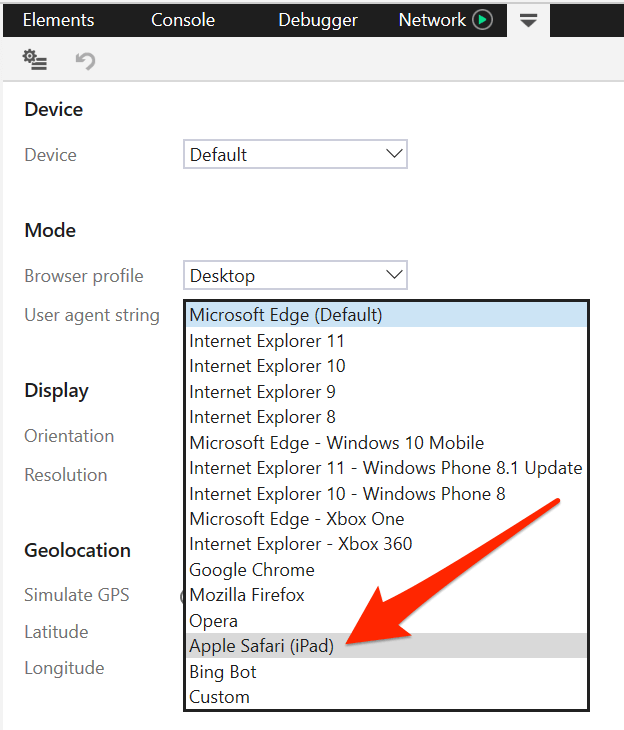আপনি যদি কখনও উইন্ডোজ কম্পিউটার থেকে উইন্ডোজ 10 ডাউনলোড করুন আইএসও ফাইলটি চেষ্টা করে থাকেন তবে আপনি লক্ষ্য করেছেন যে এটি আপনাকে এটি করতে দেয় না। এটি হয় আপনাকে আপনার বর্তমান উইন্ডোজ সংস্করণটি আপডেট করতে বলে বা আপনার আইএসও ফাইল ডাউনলোড করার জন্য আপনাকে কোম্পানির মিডিয়া তৈরির সরঞ্জাম ডাউনলোড করতে হবে
এমন কিছু সময় আছে যখন আপনার কম্পিউটারে আইএসও ফাইল অ্যাক্সেস করার প্রয়োজন হতে পারে তবে উইন্ডোজ মেশিনে মাইক্রোসফ্ট এর ডাউনলোড সীমাবদ্ধ করার কারণে এটি অর্জন করা কঠিন। তবে, আপনার কম্পিউটারে ফাইলটি ডাউনলোড করতে আপনি কয়েকটি নির্দিষ্ট পদ্ধতি ব্যবহার করতে পারেন
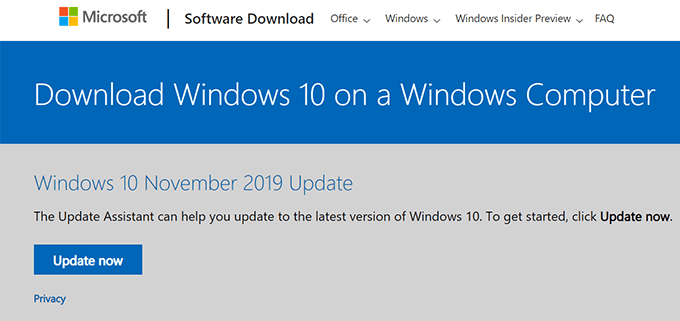
উইন্ডোজ 10 আইএসও ডাউনলোড করতে একটি ম্যাক বা লিনাক্স কম্পিউটার ব্যবহার করুন
আপনার যদি একাধিক কম্পিউটার ব্যবহার করে থাকেন তবে বিভিন্ন অপারেটিং সিস্টেম, তবে আপনার কাছে উইন্ডোজ 10 আইএসও ফাইল ডাউনলোড করার খুব সহজ উপায় রয়েছে। যেহেতু মাইক্রোসফ্ট উইন্ডোজ কম্পিউটারগুলিতে কেবল ডাউনলোডটি সীমাবদ্ধ করে, তাই আপনি প্রয়োজনীয় ফাইল পেতে আপনার লিনাক্স বা ম্যাক মেশিন ব্যবহার করতে পারেন
আমরা দেখেছি যে ডাউনলোডগুলি এই উভয় অ মাইক্রোসফ্ট অপারেটিং সিস্টেমের জন্য ঠিক কাজ করে works এবং আপনি নিম্নলিখিতটি ফাইলটি ডাউনলোড করতে পারেন